برنامه ای برای بایگانی خودکار داده ها. بررسی بهترین نرم افزار برای پشتیبان گیری و بازیابی اطلاعات
در این مقاله می خواهم در مورد مشکل ذخیره اطلاعات صحبت کنم.
همه ما در مقطعی با چیزی مواجه می شویم که باید آن را ذخیره کنیم. اطلاعات مهمخواه عکس باشد، اسناد متنی, 1C: پایگاه داده های سازمانی همه پیکربندی ها یا هر اطلاعات دیگری که برای ما مهم است. بسیاری از کاربران نمی خواهند وقت خود را تلف کنند یا نمی دانند چگونه یک "فایل دسته ای" کوچک را برای کپی کردن داده های خود به درستی بنویسند. به همین دلیل است که برنامه های کوچکی برای پشتیبان گیری از داده های مختلف وجود دارد. می توانید در مورد پشتیبان گیری بیشتر بخوانید.
زمانی که نیاز به کپی روزانه پایگاه های داده از 1C:Enterprise داشتم، با نیاز به پشتیبان گیری خودکار مواجه شدم. هنگام جستجوی برنامه ای که مناسب بود و نیازهای من را برآورده می کرد، آنچه را که نیاز داشتم پیدا کردم - برنامه Cobian Backup 11. معلوم شد این برنامه دارای یک رابط بسیار واضح و بدون پیچیدگی است و مهمتر از همه رایگان است که در زمان ما بسیار خوب است.
1. نصب برنامه
و بنابراین اجازه دهید به نصب برنامه بپردازیم. توزیع برنامه را از وب سایت رسمی دانلود کنید و فایل دانلود شده را اجرا کنید. در صفحه اول برنامه نصب، زبان مورد نیاز خود را انتخاب کرده و کلیک کنید "بعدی".

در صفحه بعد از ما خواسته می شود که قرارداد مجوز را مطالعه کرده و شرایط این توافق نامه را بپذیریم. کلیک کنید "بعدی".

این پنجره با یک انتخاب در مقابل ما ظاهر می شود: کجا و چه چیزی را نصب کنیم.

- "آغاز کننده کپی سایه"برای کپی کردن فایل ها حتی زمانی که باز یا در حال استفاده توسط برنامه ها هستند، استفاده می شود. توصیه می کنم آن را نصب کنید، اما اگر مثلاً برای یک بار نیاز به یک نسخه پشتیبان دارید، در اصل، نیازی به نصب آغازگر کپی سایه ندارید. Shadow Copy Initiator نیاز به نصب Microsoft .NET Framework 3.5 دارد. نحوه نصب کامپوننت NET Frameworkدر، بخوانید.
- "اسکریپت نصب"برای به خاطر سپردن تمام پارامترهای نصب فعلی مورد نیاز است و در نصب بعدی، بدون مشارکت شما، همین کار را انجام دهید.

به طور پیش فرض، به ما پیشنهاد می شود که این برنامه را به عنوان یک سرویس نصب کنیم. اولاً، به عنوان یک سرویس، برنامه حتی اگر کسی به سیستم وارد نشده باشد، کار خواهد کرد، ثانیاً، برنامه قادر خواهد بود از منابع شبکه برای ذخیره داده ها در یک سرور ftp، در سرور دیگری استفاده کند. کامپیوتر محلیدر شبکه یا فضای ذخیره سازی شبکه شما
اگر به آن نیاز دارید، به عنوان مثال، برای یک بار استفاده یا نیازی به دسترسی زیاد به آن ندارید، می توانید هر یک از موارد دلخواه خود را انتخاب کنید.
هنگام نصب برنامه به عنوان سرویس، باید مشخص کنید حساب کاربریمدیر و رمز عبور.

تمام شد، نصب تمام شد.
2-تنظیم برنامه
بیایید به وظیفه اصلی راه اندازی یک کار پشتیبان برویم. ما برنامه را راه اندازی می کنیم، از منو انتخاب می کنیم "ورزش"،سپس "وظیفه جدید". 
جادوگر ایجاد شغل جدید راه اندازی می شود. در اینجا تنظیم کردیم "نام"وظایف، کادرهای لازم را علامت بزنید و انتخاب کنید "نوع کپی» .

به برگه بروید "فایل ها"، سپس فشار دهید "افزودن"، برای نشان دادن آنچه باید کپی کنیم و کجا.

ما فایل، دایرکتوری یا پوشه ای را در سرور ftp که باید کپی کنید، نشان می دهیم. همچنین با انتخاب از لیست محل کپی را مشخص می کنیم. همه باید درک کنند که پشتیبان گیری و ذخیره آن در همان هارد دیسک، اگر از نظر فیزیکی فرو بریزد، تمام تلاش شما را باطل می کند، بازیابی اطلاعات مشکل ساز خواهد شد، اگر در پارتیشن های مختلف دیسک ذخیره شود، فقط در مواردی که پارتیشن شما که اطلاعات اصلی در آن قرار دارد گم شده باشد یا پاک شود، شما را نجات می دهد. بنابراین، سعی کنید آن را در یک دستگاه ذخیره سازی مستقل، مانند ذخیره سازی شبکه، ذخیره کنید. سخت خارجیدیسک، درایو فلش یا به یک کامپیوتر واقع در همان شبکه، و البته به یک سرور ftp.

به نشانک بروید "برنامه". همانطور که می بینید، تنظیمات برای هر مناسبتی اینجا هستند، می توانید آنها را به دلخواه پیکربندی کنید: حداقل یک بار در سال، حداقل هر روز در یک زمان خاص.

به برگه بروید "دوچرخه بودن". زدر اینجا می توانید اولویت کار خود را پیکربندی کنید و برای صرفه جویی در فضا، می توانید تعداد کپی های کامل ذخیره شده را پیکربندی کنید.

به برگه بروید "فشرده سازی"و مشخص کنید که ما به چه نوع فشرده سازی و تقسیم به قسمت هایی از فایل های شما نیاز داریم.


3. نتیجه گیری
در کل من این برنامه را خیلی دوست داشتم، فکر می کنم خیلی ها آن را دوست داشته باشند. یک رابط کاربری بسیار واضح و ساده در راه اندازی مشکلی ایجاد نمی کند، کارهایی که ممکن است در زندگی روزمره به آن نیاز داشته باشید.
آیا این مقاله به شما کمک کرد؟
مرور کنید بهترین برنامه هابرای پشتیبان گیریداده ها دانلود بهترین برنامه های رایگان و پولی برای پشتیبان گیری از داده ها.
همه می دانند که لازم است دائماً از داده های خود نسخه پشتیبان تهیه کنیم. اغلب، ما این روش را "برای بعد" به تعویق می اندازیم و گاهی اوقات در موقعیتی قرار می گیریم که بازیابی عکس ها و اسناد ارزشمند غیرممکن یا بسیار گران است. پیشنهاد می کنم 5 دقیقه را صرف خواندن مقاله من کنید و 10 دقیقه دیگر را برای نصب یکی از 5 برنامه پشتیبان برای تنظیم صرف کنید. پشتیبان گیری از داده هابه هارد اکسترنال یا ابر. هرگز از صرف 15 دقیقه از عمر خود پشیمان نخواهید شد، زیرا چنین زمان کوتاهی ایمنی عکس ها و داده های مهم شما را تضمین می کند. بدون شک، شما می توانید به صورت دستی داده های لازم را در یک درایو خارجی ذخیره کنید، اما چرا این روال معمول را به یک برنامه سپردید؟ علاوه بر این، بسیاری از برنامه های پشتیبان گیری ذکر شده در بررسی کاملا رایگان هستند.
بهترین نرم افزار پشتیبان گیری
EaseuS Todo Backup رایگان
تصویر واقعی Acronis
محصولات آکرونیس در کشور ما بسیار معروف هستند. برنامه در همه چیز خوب است، شاید، به جز قیمت تا حدودی بالا. از همه جهات دیگر، این یک برنامه عالی برای پشتیبان گیری دقیق از داده های شما یا سیستم عامل.
- پشتیبان گیری کامل از یک دیسک یا منطقه انتخاب شده.
- بازیابی جهانی- امکان بازیابی یک کپی از سیستم عامل حتی به رایانه ای با پیکربندی متفاوت.
- پشتیبان گیری و بازیابی فوق العاده سریع.
- می توانید کل تصویر یا پوشه ها یا فایل های خاص را بازیابی کنید
قیمت: 1 دستگاه - 1700 روبل.
تصویر R-Drive

R-Drive Image یک برنامه کوچک اما با ویژگی های غنی برای پشتیبان گیری از دیسک در حال پرواز است. این برنامه می تواند کل دیسک ها و فایل های جداگانه را بازیابی کند. همچنین می توانید به راحتی درایوها را با استفاده از R-Drive Image کلون کنید. به طور کلی، این برنامه دارای بسیاری از توابع کوچک اما موفق، اما قیمت آن برای بازار روسیهبا توجه به نرخ دلار تا حدودی ترسناک است.
قیمت: 1 دستگاه – 44.95 دلار
CrashPlan

اغلب، برنامه های پشتیبان گیری رایگان عملکرد محدودی دارند، اما در این مورد نه. نسخه رایگان CrashPlan همه چیزهایی را که برای ایجاد پشتیبانگیری منظم از رسانههای مختلف نیاز دارید، از جمله ویژگی منحصربهفردی دارد که از دادههای شما نسخه پشتیبان تهیه میکند. کامپیوتر خاصشبکه (به عنوان مثال، در رایانه یک دوست).
- برای ویندوز، مک و لینوکس موجود است
- ذخیره نسخه پشتیبان در رایانه های دیگر
- ذخیره یک نسخه پشتیبان در درایو خارجی
- پشتیبان گیری خودکار روزانه
- رمزگذاری فایل 448 بیتی
به طور کلی، فوق العاده برنامه جالببرای پشتیبان گیری، شایسته توجه است.
پشتیبان Aomei
AOMEI Backupper Standard یک برنامه رایگان پشتیبان گیری و بازیابی اطلاعات است که کاربردی و آسان برای استفاده است. برنامه شامل همه چیز است ابزار لازمبرای پشتیبان گیری و بازیابی سیستم، دیسک ها، پارتیشن ها و شبیه سازی دیسک. به لطف پشتیبانی از فناوری VSS، AOMEI Backupper میتواند یک نسخه پشتیبان کامل از سیستم شما و هر دادهای را حتی در زمانی که سیستمعامل در حال اجراست، تهیه کند، بدون اینکه به هیچ وجه در فرآیندهای در حال اجرا تداخل ایجاد کند.
با وجود اینکه این برنامه در انتهای لیست قرار دارد، توصیه می کنم به آن توجه ویژه ای داشته باشید. برنامه واقعاً خوب است و من نمی توانم شمارش کنم که عملکرد بازیابی جهانی چند بار به من کمک کرده است.
P.S. بازیابی جهانی - به شما امکان می دهد یک نسخه از سیستم را بر روی رایانه ای با ویژگی های مختلف بازیابی و اجرا کنید.
قیمت: رایگان
Action Backup
آخرین مکان (اما نه از نظر کیفیت) در انتخاب ما توسط توسعه برنامه نویسان داخلی اشغال شده است -. این برنامه به طور فعال در حال توسعه است و چندین ویژگی خاص خود را دارد که متمایز می شود این محصولاز رقبای خارجی قبل از خرید، می توانید نسخه آزمایشی 15 روزه برنامه را دانلود کنید.
در اینجا ویژگی های اصلی Action Backup آورده شده است:
- راه اندازی و استفاده آسان: درک این برنامه بسیار آسان است، به خصوص که دستورالعمل هایی به زبان روسی در وب سایت وجود دارد. پس از راهاندازی اولیه، برنامه از دادههای لازم پشتیبانگیری میکند و شما را از نگرانی در مورد ایمنی دادهها رها میکند.
- ثروتمند عملکرد: Action Backup واقعاً میتواند کارهای زیادی انجام دهد - میتواند از یک سرور FTP راه دور و درایوهای شبکه پشتیبانگیری کند. هارد دیسک ها، داده ها را به درایوهای نوری "برش دهید"، ایجاد " کپی های سایه"، به عنوان یک سرویس 24/365 و خیلی بیشتر کار کنید!
- بی تکلف: Action Backup منابع سیستم بسیار کمی را مصرف می کند و می تواند حتی روی ماشین های ضعیف کار کند. این به ویژه در مورد سازمان های بودجه صادق است، که بسیاری از آنها نمی توانند به ناوگان مدرن تجهیزات ببالند.
- سازگاری عالی: Action Backup روی هر مدرنی کاملاً کار می کند نسخه های ویندوز: 7، 8، 10، سرور و از نسخه های 32 و 64 بیتی پشتیبانی می کند.
قیمت: از 560 تا 960 روبل. بسته به تعداد مجوزهای خریداری شده شما می توانید به مدت 15 روز از برنامه کاملا رایگان استفاده کنید!
بنابراین، امروز با بهترین برنامه های بازیابی اطلاعات آشنا شدیم. بله، فقط 5 مورد از آنها وجود دارد، اما چرا باید 10، 20، 30 مورد برتر را انتخاب کنید - از این گذشته، عملکرد همه این برنامه ها تقریباً مشابه است. من برنامه رایگان AOMEI Backupper Standard را به شما توصیه می کنم. اگر از نبود زبان روسی در این برنامه گیج شده اید، به Acronis True Image توجه کنید. با آرزوی بهترین ها، امیدوارم مقاله من به شما در انتخاب یک برنامه بازیابی اطلاعات کمک کرده باشد.
به نظر می رسد ایجاد یک نسخه پشتیبان هیچ مشکلی ندارد، اما بسیاری از کاربران اغلب فراموش می کنند که مراقبت از ایمنی داده های خود به موقع چقدر مهم است. پس از همه، ممکن است فایل های مهم را به دلیل نقص فنی، سرقت یا آلوده شدن رایانه خود به ویروس از دست بدهید.
اما از کجا شروع کنیم؟ البته، همیشه می توانید فایل های مهم را به صورت دستی در یک درایو رایگان کپی کنید. با این حال، برای سادهتر کردن فرآیند، منطقیتر است که به برنامههای حرفهای روی بیاورید که به شما کمک میکنند با صرف کمترین زمان و تلاش، یک نسخه پشتیبان ایجاد کنید.
علاوه بر این، اگر شامل جمع آوری اطلاعات شخصی در مورد مشتریان باشد، ایجاد نسخه های پشتیبان برای صاحبان مشاغل کوچک بسیار ضروری است. بنابراین، مطابق با مقررات عمومی حفاظت از داده ها (GDPR) که اخیراً در اتحادیه اروپا معرفی شده است، هر شرکتی که به داده های شخصی کاربران دسترسی پیدا کند موظف است از این اطلاعات محافظت کند. داده های شخصی شامل نام کاربر، نام او است آدرس ایمیلو آدرس محل سکونت و همچنین آدرس IP.
در تنظیمات برنامه پشتیبان، همیشه می توانید انتخاب کنید که چند بار و از کدام فایل ها باید از کدام پوشه ها کپی شود. علاوه بر این، شما همچنین می توانید فایل هایی را انتخاب کنید که به حداکثر سطح حفاظت نیاز دارند. هنگام انتخاب چنین برنامه ای باید توجه داشته باشید توجه ویژهدر مورد اینکه داده های شما تا چه حد محافظت می شوند و در صورت بروز یک موقعیت بحرانی چقدر می توانید به راحتی به آنها دسترسی داشته باشید.
این لیست به شما کمک می کند تا با رایج ترین، کاربردی ترین و مهم ترین برنامه های رایگان برای ایجاد نسخه های پشتیبان آشنا شوید.
EaseUS Todo Backup رایگان
این برنامه یک تعادل کاملا متعادل بین حفاظت خودکار و کنترل دستی را نشان می دهد:
انواع مختلف پشتیبان گیری
بدون مشکل در راه اندازی
سیستم پشتیبان گیری هوشمند خودکار
با EaseUS Todo Backup Free، می توانید یک نسخه پشتیبان ایجاد کنید فایل های جداگانه، پوشه ها و درایورها. همچنین امکان ایجاد یک نسخه پشتیبان از کل سیستم وجود دارد. علاوه بر این، این برنامه یک ویژگی "هوشمند" را ارائه می دهد: به یاد می آورد که اغلب فایل ها را از کدام پوشه ها کپی می کنید. با این حال، شما همچنین می توانید نسخه های ایجاد شده را در فضای ذخیره سازی ابری ذخیره کنید.
این برنامه به شما امکان می دهد از بین چندین حالت پشتیبان انتخاب کنید: پشتیبان گیری کامل، افزایشی، دیفرانسیل و پشتیبان گیری برنامه ریزی شده.
برخی از عملکردها فقط در نسخه پریمیوم در دسترس هستند، با این حال، نسخه رایگان EasusUS Todo Backup تعداد کافی گزینه برای کار راحت ارائه می دهد.
نسخه رایگان EaseUS Todo Backup به شما امکان می دهد تقریباً به تمام ویژگی های موجود در آن دسترسی داشته باشید نسخه پولی. به عنوان مثال، می توانید پشتیبان گیری برنامه ریزی شده را تنظیم کنید. با این حال، در نسخه رایگانشما نمیتوانید پشتیبانگیری از رویدادهای ماشهای انجام دهید، که قطعاً برای اکثر کاربران ضروری نیست. همچنین نمی توانید به کپی های ایجاد شده از آن دسترسی داشته باشید خط فرمان، از نامه های Outlook نسخه پشتیبان تهیه و بازیابی کنید و داده ها را از رایانه به رایانه منتقل کنید. در واقع، این ویژگی ها ممکن است مفید باشند، اما مطمئنا برای اکثر افراد حیاتی نیستند.
در حین نصب به طور پیش فرض از شما خواسته می شود که نصب کنید مرورگر کرومو موتور جستجو Bing، بنابراین اگر به این نیاز ندارید، قبل از کلیک بر روی «بعدی»، به سادگی تیک کادرهای مربوطه را بردارید.
یک قانون ناگفته وجود دارد که هر اطلاعاتی که در یک مکان خاص ذخیره می شود روزی از بین می رود.
پشتیبان گیری به شما این امکان را می دهد که با تهیه یک نسخه پشتیبان از هر اطلاعات مورد علاقه، از این لحظه ناخوشایند جلوگیری کنید.
علاوه بر این، با استفاده از یک نسخه پشتیبان، بازیابی خود سیستم عامل بسیار آسان است، که یک کپی از آن را می توان هم در یک CD و هم در یک دستگاه ذخیره سازی نگهداری کرد.
توصیه می شود حداقل هفته ای یکبار یا به صورت جدید از اطلاعات ارزشمند پشتیبان تهیه کنید تا در صورت خرابی یا فوری هارد دیسک- مجبور نیستید بدون نتایج کار خود بمانید.
علاوه بر این، با کمک پشتیبان گیری لازم است عکس هایی که دائما اضافه می شوند را ذخیره کنید، که آنها نیز در خطر گم شدن غیرقابل برگشت هستند.
حالا بیایید به تکنیک انجام آن نگاه کنیم تا در آینده حتی یک گیگابایت اطلاعات را از دست ندهیم.
همانطور که تمرین نشان می دهد، نیاز به پشتیبان گیری نه تنها برای کامپیوترهای شخصی، بلکه برای دستگاه های تلفن همراه، که اطلاعات به همان اندازه مهم را ذخیره می کند.
پشتیبان گیری از همه اطلاعات لازمرا می توان با انتقال آن به هر رسانه ای یا با استفاده از انواع مختلف انجام داد برنامه های شخص ثالثکه اکثر آنها کاملا رایگان هستند.
جدول مقایسه
| نام برنامه | مزایا | ایرادات |
|---|---|---|
| کپی کامل و افزایشی، همگام سازی پوشه ها، پشتیبانی از FTP/SSH، Yandex.Disk، کپی سریع به جریان های متعدد، پشتیبانی از VSS، زمانبندی، رمزگذاری AES-256. در روسیه ایجاد شد. | تصاویر دیسک را ایجاد نمی کند | |
| پشتیبان گیری Cobian | نه تنها با درایوهای محلی و شبکه، بلکه با سرورهای FTP نیز کار کنید | عدم امکان ذخیره یک تصویر از کل سیستم |
| پشتیبان گیری EaseUS Todo | در دسترس بودن یک جادوگر پشتیبان گیری گام به گام | روند بازیابی پارتیشن سیستممدت زمان زیادی طول می کشد |
| ماکریم منعکس کننده رایگان | پشتیبانی از سرور FTP | عدم وجود منوی روسی زبان |
| FBackup | ایجاد پشتیبان به صورت دستی و حالت خودکار | امکان دانلود نسخه پشتیبان وجود ندارد سرور راه دوریا به ابر |
| پشتیبان گیری COMODO | در دسترس بودن زمانبندی کار داخلی | |
| پشتیبان AOMEI | کپی کامل، جزئی یا افزایشی از فایل ها | بدون پشتیبانی از زبان روسی |
| پشتیبان گیری دستی | حفظ تضمینی تمام داده ها | تهیه نسخه پشتیبان کامل زمان زیادی می برد |
| Veeam Endpoint Backup رایگان | رابط کاربری زیبا و آسان، کاملا رایگان | سرعت کمذخیره داده ها |
| Paragon Backup & Recovery | امکان کپی کامل و جزئی را بدون نصب مجدد فراهم می کند | امکان ذخیره کپی ها در FTP یا وجود ندارد ذخیره سازی ابری |
| ABC Backup Pro | پشتیبانی از سرور FTP | تصاویر ایجاد نمی کند دیسک سیستم |
| APBackup | پشتیبانی از سرور FTP، منوی روسی زبان وجود دارد | تصاویر دیسک سیستم را ایجاد نمی کند |
| Backup4all استاندارد | پشتیبانی از سرور FTP در دسترس است | تصاویری از دیسک سیستم ایجاد نمی کند، منویی به زبان روسی وجود ندارد |
| تصویر واقعی Acronis | ایجاد سریعپشتیبان گیری | قابلیت اطمینان خوب نیست سطح بالا |
| همگام سازی و پشتیبان گیری اپلیکیشن هلیوم | ذخیره پشتیبان در کارت SD و در فضای ابری | ویژگی های محدود نسخه رایگان |
| نسخه پشتیبان نهایی | پشتیبان گیری و بازیابی خودکار داده ها و برنامه های سیستم | زبان روسی را پشتیبانی نمی کند |
یک برنامه ساده، راحت و طولانی مدت برای پشتیبانگیری از فایلها و همگامسازی پوشهها بر اساس برنامه. توسعه دهنده روسی این برنامه دارای رابط کاربری ساده و بصری است، اما در عین حال دارای قابلیت های گسترده و تنظیمات انعطاف پذیر است. به شما امکان می دهد تمام یا فقط فایل های جدید/تغییر شده را بین درایوهای محلی، شبکه، قابل جابجایی، FTP/SFTP، کپی کنید. سرورهای NAS، Yandex.Disk.
این برنامه دارای 3 نسخه است:
- Exiland Backup Free (رایگان، ویژگی های اساسی، برنامه ویندوز)
- Exiland Backup Standard (پرداخت، عملکرد پیشرفته، برنامه ویندوز)
- Exiland Backup Professional (پرداخت، حداکثر قابلیت ها، سرویس ویندوز)
ویژگی های کلیدی برنامه:
- 4 نوع کپی فایل: کامل، دیفرانسیل، افزایشی، همگام سازی.
- پیکربندی انعطاف پذیر برنامه راه اندازی کار
- فشرده سازی به فرمت ZIP استاندارد، رمزگذاری AES-256، جداسازی آرشیو، بررسی یکپارچگی
- این برنامه به عنوان یک سرویس کار می کند (سرویس ویندوز)
- کپی کردن فایل ها از چندین رایانه شخصی در یک شبکه محلی
- کپی سریع فایل ها در چندین رشته (به صورت موازی)
- پشتیبانی کنید پروتکل های FTP، SFTP (SSH)، کپی کردن فایل ها از سیستم های لینوکس
- حفظ یک گزارش دقیق
- اطلاع رسانی نتایج از طریق ایمیل، پیامک
- مشاهده نسخه پشتیبان و بازیابی فایل ها در صورت گم شدن
- راه اندازی برنامه های خارجی، خط فرمان (قبل و بعد از اتمام کارها)
- گروه بندی وظایف
- کپی سایه ای از فایل های قفل شده (VSS)
زمانبندی داخلی
میتوانید از زمانبندی داخلی استفاده کنید، وظایف را با استفاده از دکمهای در برنامه راهاندازی کنید، یا وظایفی را به زمانبندی ویندوز (Task Manager) اختصاص دهید - در این صورت، لازم نیست برنامه را همیشه در حال اجرا نگه دارید. Windows Scheduler برنامه را اجرا می کند، که کار را کامل می کند و برنامه از حافظه تخلیه می شود.
پشتیبان گیری های تکراری
برای ایمن بودن، می توانید ذخیره کنید پشتیبان گیریدر چندین مکان این برنامه به شما امکان می دهد تعداد نامحدودی مکان برای ذخیره نسخه پشتیبان تعیین کنید.
ایمنی
برای جلوگیری از دسترسی به آرشیوهای ZIP، رمز عبور تنظیم کنید، الگوریتم رمزگذاری AES-256 را مشخص کنید و نسخههای پشتیبان را ذخیره کنید. پوشه شبکه، دسترسی به آن محدود است (برنامه پشتیبان گیری Exiland به شما امکان می دهد برای دسترسی به پوشه شبکه یک لاگین/رمز عبور تعیین کنید). تمام تنظیمات و رمزهای عبور در برنامه به صورت رمزگذاری شده ذخیره می شوند. دسترسی به تنظیمات برنامه را می توان با تعیین رمز ورود به برنامه محدود کرد.
قابلیت اطمینان
این برنامه از سال 2005 وجود داشته است و در طول سال ها خدمات، قابلیت اطمینان و مقاومت خود را در شرایط اضطراری مانند خرابی اتصال (شکست شبکه) در حین تهیه نسخه پشتیبان نشان داده است. نام های نادرستفایل ها، مشکلات دیسک و غیره اگر اتصال قطع شود، برنامه منتظر می ماند تا اتصال در مدت زمان مشخص ظاهر شود و با ظاهر شدن اتصال به درایو شبکه یا اینترنت به کپی کردن ادامه می دهد. کاربر ( مدیر سیستم) یک پیامک یا ایمیل اعلان دریافت خواهد کرد.
یک کار ایجاد کنید
ایجاد یک کار بسیار ساده است. برای انجام این کار، روی دکمه Create -> New task واقع در پنل بالایی کلیک کنید. در مرحله بعد، نام کار را مشخص کنید، به عنوان مثال، "اسناد کار"، نوع کپی، پوشه ها و فایل هایی که باید کپی شوند، فشرده سازی/رمزگذاری، انتخاب یک پوشه برای ذخیره نسخه های پشتیبان و تعیین برنامه راه اندازی.
اکنون می توانید آن را در قسمت Notification Area در System Tray کوچک کنید و منتظر بمانید تا طبق برنامه راه اندازی شود. شما همچنین می توانید وظیفه را اجرا کنید توسط دکمهدر پنل بالایی
پشتیبان گیری Cobian

پشتیبان گیری Cobian
به علاوه این نرم افزارواقعیت این است که کاملا رایگان است و برای دانلود در وب سایت رسمی موجود است.
پس از دانلود بسته توزیع برنامه بر روی رایانه خود، اجرای نصب کننده و پذیرفتن موافقت نامه مجوز، پیکربندی لازم را شروع می کنید.
در این مرحله، باید نوع نصبی را مشخص کنید که به شما امکان میدهد پشتیبانگیری دستی (برنامه بدون برنامه)، در صورت نیاز، یا بر اساس یک برنامه زمانبندی مشخص انجام دهید.
بعد از این کار بر روی دکمه ” کلیک کنید بعدیو مراحل نصب را تماشا کنید.
پس از اتمام نصب، آیکون برنامه به شکل قارچ در سینی دسکتاپ ظاهر می شود.
با کلیک بر روی آن برنامه راه اندازی می شود.
برای تنظیم پشتیبان از اطلاعات لازم، باید یک کار جدید ایجاد کنید.
در پنجره ایجاد آن باید نام کار را مشخص کنید و همچنین از یک چک باکس برای انتخاب موارد ضروری مانند کپی کردن زیر عنوان ها، استفاده از ویژگی بایگانی و غیره استفاده کنید.
در همان پنجره، در مورد انتخاب نوع کپی تصمیم بگیرید - توصیه می شود نوع کامل یا افزایشی را تنظیم کنید.
در گزینه کپی کامل، در حین اجرای وظیفه، تمامی فایل ها به طور کامل رونویسی می شوند و در حالت افزایشی، برای اولین بار تمام داده ها به طور کامل کپی می شوند و سپس در زمان اجرای وظیفه جدید، فقط موارد جدید یا تغییر یافته اضافه می شوند. .
مرحله بعدی انتخاب فایل هایی است که قرار است ذخیره شوند، جایی که باید منبع کپی و مسیر مقصد (جایی که باید کپی شود) را مشخص کنید.
هنگام تعیین مسیر نهایی، مکان هایی را انتخاب کنید که به هیچ وجه به رایانه شما متصل نیستند - هارد دیسک های اضافی، سی دی ها و درایوهای فلش.
در بند " برنامه ریزی کنید» می توانید زمان پشتیبان گیری را تنظیم کنید.
فصل "فشرده سازی"به شما امکان می دهد در صورت لزوم نوع آن را مشخص کنید، بنابراین نسخه های پشتیبان را در بایگانی ها قرار دهید.
علاوه بر این، هنگام ایجاد کپی، به رمزگذاری داده ها دسترسی خواهید داشت، با این حال، زمان پشتیبان گیری را به میزان قابل توجهی افزایش می دهد و برای رمزگشایی آن در آینده به برنامه خاصی نیاز خواهید داشت.
پس از تنظیم تمام پارامترها، بر روی ” کلیک کنید قبول کنید"، پس از آن یک کار جدید ظاهر می شود که کار آن با توجه به پارامترهایی که تنظیم کرده اید انجام می شود.
کاربرد پشتیبان گیری Cobianهمراه با سیستم عامل راه اندازی می شود و به طور خودکار کار می کند.
پشتیبان گیری EaseUS Todo
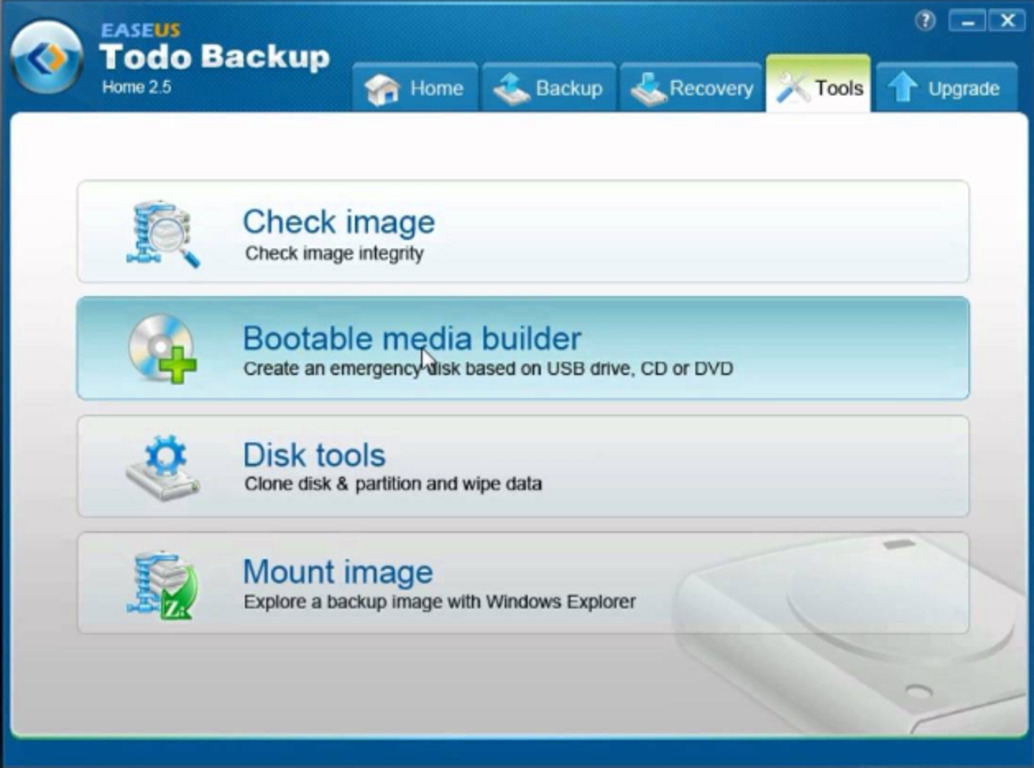
پشتیبان گیری EaseUS Todo
این برنامه کاملا خوب و آسان برای استفاده است و تنها ایراد آن را می توان عدم پشتیبانی از زبان روسی دانست.
پس از نصب آن بر روی رایانه و راه اندازی آن برای اولین بار، باید از ورود خودداری کنید کلید مجوز- با انتخاب " بعدا».
پنجره کاری برنامه حاوی چندین آیتم منو است که برای ایجاد یک نسخه پشتیبان ضروری است.
اولی است پشتیبان گیری از دیسک/پارتیشن- به شما امکان می دهد از پارتیشن های دیسک پشتیبان تهیه کنید.
آیتم منوی بعدی - پشتیبان گیری از فایل- ابزاری است که پوشه ها و فایل ها را در فرمت فشرده ذخیره می کند.
پاراگراف پشتیبان گیری از سیستمیک نسخه پشتیبان از پارتیشن سیستم هارد دیسکی که سیستم عامل ویندوز روی آن قرار دارد تهیه می کند.
سپس - کل دیسک و پارتیشن های جداگانه آن را شبیه سازی کنید.
بخش ابزار شامل مجموعه ای از ابزارهای کوچک است که برای شما نیز مفید خواهد بود.
از جمله موارد زیر است:
- ابزار برای بررسی یکپارچگی نسخه های پشتیبان؛
- ابزار برای حذف کاملاطلاعات از دیسک؛
- ابزاری که به شما امکان اتصال و پیکربندی یک پروتکل خاص را می دهد.
- حالت بازیابی سیستم؛
- ابزاری برای ایجاد یک نسخه پشتیبان به عنوان یک پارتیشن دیسک جداگانه.
مهمترین آن ابزار است دیسک اضطراری ایجاد کنید، که به شما امکان می دهد یک سیستم عامل بدون بوت را به معنای واقعی کلمه با چند کلیک احیا کنید.
Macrium Reflect Free
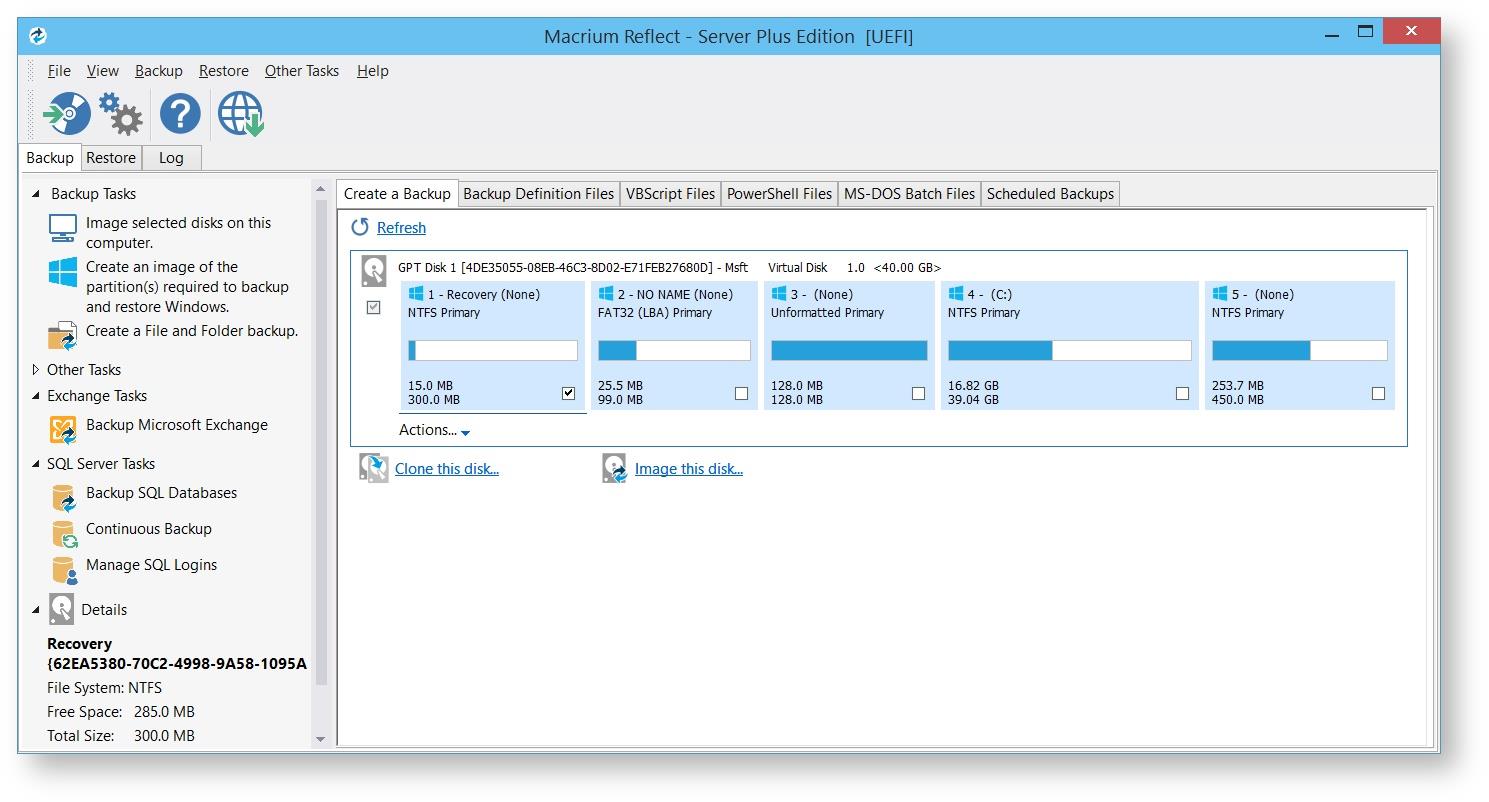
Macrium Reflect
Macrium Reflect یک برنامه ساده و کاملا رایگان است که به شما امکان می دهد با چند کلیک از فایل های لازم نسخه پشتیبان تهیه کنید و همچنین یک نسخه برای بازگردانی سیستم عامل ایجاد کنید.
همچنین دارای یک ویژگی مفید مانند زمان بندی ایجاد کپی از فایل های انتخاب شده است.
هیچ چیز ساده تر از استفاده از این برنامه برای ایجاد نسخه پشتیبان از اسناد شخصی و همچنین عکس ها و محافظت در برابر از دست دادن احتمالی آنها نیست.
شایان ذکر است که این برنامهفقط برای استفاده غیرتجاری در نظر گرفته شده است استفاده خانگی.
FBackup

FBackup
این برنامه به شما این امکان را می دهد که از تمام فایل های ضروری کاملاً در هر رسانه - یک درایو خارجی (سی دی، کارت فلش)، درایو محلی یا شبکه پشتیبان تهیه کنید.
هنگام ایجاد یک نسخه پشتیبان، نه تنها می توان آن را بدون بسته بندی ذخیره کرد، بلکه گزینه بایگانی را نیز برای آن اعمال کرد.
از ویژگی های این برنامه می توان به این واقعیت اشاره کرد که می توانید نمایه پشتیبان را فقط یک بار پیکربندی کنید و سپس دائماً آن را به صورت دستی یا با استفاده از زمانبندی اجرا کنید.
FBackup می تواند از پلاگین های مختلفی پشتیبانی کند که به شما امکان می دهد نه تنها پشتیبان گیری کنید، بلکه تنظیمات برنامه های خاصی را با داده های خاص آنها بازیابی کنید.
برای نصب اپلیکیشن به لینک زیر مراجعه کنید:
پشتیبان گیری COMODO

پشتیبان گیری COMODO
این برنامه پشتیبان نه تنها از زبان روسی پشتیبانی می کند، بلکه به شما این امکان را می دهد که تمام اقدامات را با یک جادوگر گام به گام در دسترس انجام دهید که هر مرحله بعدی را برای کاربر توضیح می دهد.
با استفاده از پشتیبان گیری COMODOشما نه تنها می توانید نسخه پشتیبان تهیه کنید هارد دیسک ها، بخش ها و فایل های آنها، و همچنین گروه های فردی آنها - بخش هایی از رجیستری یا پیام های ایمیل.
در صورت ثبت نام، کاربر 5 گیگابایت اطلاعات شخصی برای ذخیره نسخه های پشتیبان دریافت می کند.
زمانبندی کار داخلی به شما امکان می دهد از قبل فایل ها را کپی کنید تنظیمات ایجاد شدهو همچنین از عملکرد بررسی داده های ذخیره شده برای یکپارچگی استفاده کنید.
پنجره اصلی برنامه دارای شش تب اصلی است که برای سازماندهی فرآیند رزرو ضروری است که درک آنها کاملاً آسان است.
از جمله موارد زیر است:
- خلاصه- نمایندگی اصلی پنجره کاربرنامه ها؛
- رزرو- به طور مستقیم با پشتیبان گیری مرتبط است.
- میانبرها- یک برگه حاوی تمام پروفایل های از پیش تعیین شده؛
- بهبودی- به شما امکان می دهد سیستم را از ذخیره سازی مشخص شده بازیابی کنید.
- برگه " کنترل کنید"به طور عمده برای ثبت نام و ایجاد یک حساب شخصی در فضای ابری طراحی شده است.
در تنظیمات این تب ها نباید مشکلی وجود داشته باشد و تنها چیزی که نیاز به تغییر اولیه دارد، محل پوشه با نسخه های پشتیبان ذخیره شده است، زیرا به طور پیش فرض این " اسناد و تنظیمات».
پشتیبان AOMEI
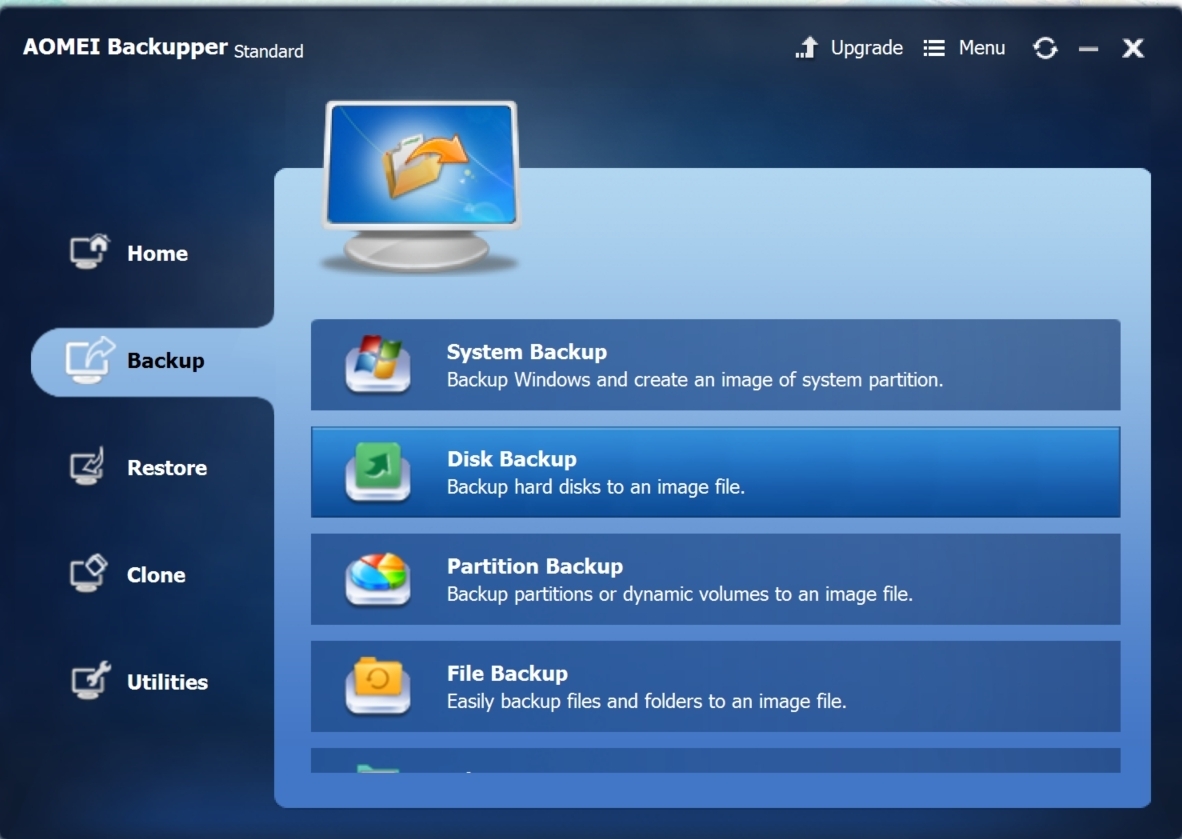
پشتیبان AOMEI
این برنامه نسبتاً آسان برای استفاده به شما امکان می دهد از انواع سیستم عامل ها، هارد دیسک های کامپیوتر و حتی پوشه های فردی نسخه پشتیبان تهیه کنید.
با کمک آن، می توانید به سرعت از تمام داده های لازم در قالب یک بایگانی، از جمله خود سیستم عامل با تمام تنظیمات آن، یک نسخه پشتیبان تهیه کنید.
علاوه بر این، پشتیبان AOMEIبه شما امکان می دهد نه تنها از کل هارد، بلکه از پارتیشن های جداگانه آن و همچنین از یک درایو محلی و رسانه های مختلف قابل جابجایی نسخه پشتیبان تهیه کنید.
این برنامه به شما اجازه نمی دهد عکس ها، فیلم ها، موسیقی ها و حتی - ناگفته نماند انواع مختلف را از دست بدهید فایل های متنی- اسناد و پیامک ها
با استفاده از AOMEIمی توانید رمز عبور با هر پیچیدگی را برای آرشیوهای ایجاد شده تنظیم کنید و از دسترسی افراد غیرمجاز به آنها جلوگیری کنید.
همچنین می توانید بایگانی را از نظر یکپارچگی بررسی کنید یا در صورت تمایل، تصویری از فایل های کپی شده ایجاد کنید.
پشتیبان گیری دستی

پشتیبان گیری دستی
محصول شرکت Novosoftیک ابزار عالی برای ایجاد پشتیبان در حالی که استفاده از آن نسبتاً آسان است.
با استفاده از این برنامه می توانید از هر فایل با ارزشی نه تنها پشتیبان گیری کنید درایوهای خارجیدر قالب درایوهای فلش و سی دی، اما حتی در سرور FTP(اگر یکی دارید).
رابط کاربر پسند این برنامه به شما امکان می دهد بدون هیچ مشکلی با پیچیده ترین وظایف کنار بیایید و جادوگر داخلی به شما امکان می دهد خصوصیات پشتیبان را در عرض چند ثانیه پیکربندی کنید.
انتخاب پوشه ذخیره نهایی، که می تواند روی هارد دیسک کامپیوتر یا درایوهای خارجی قرار گیرد، بسیار ساده است.
با استفاده از تنظیمات موجود، کاربر می تواند انتخاب کند گزینه های مختلفکپی کردن، که ممکن است شامل کپی بعدی فقط آن دسته از فایل هایی باشد که از زمان آخرین نسخه ایجاد شده تغییر کرده اند - و این باعث کاهش چندین بار زمان پشتیبان گیری می شود.
رابط کاربری زیبا و واضح و همچنین مجموعه ای خوب از گزینه ها به ما امکان طبقه بندی را می دهد پشتیبان گیری دستیبه لیست بهترین برنامه های پشتیبان.
Veeam Endpoint Backup رایگان

Veeam Endpoint Backup رایگان
این تصمیم خوببرای محافظت از اطلاعات مختلف از از دست دادن احتمالی مرتبط با خرابی سیستم و خرابی هارد دیسک کامپیوتر.
با استفاده از Veeam Endpoint Backup رایگانفقط کافی است از آنچه در رایانه شما و همچنین حجم های جداگانه آنها وجود دارد یک نسخه پشتیبان تهیه کنید.
علاوه بر این، در صورت تمایل میتوانید از پوشهها و فایلهای فردی نسخههای پشتیبان ایجاد کنید تا بتوانید پس از خرابیهای غیرمنتظره سیستم، آنها را بازیابی کنید.
پس از نصب این برنامه، نماد آن در سینی ظاهر می شود و هنگامی که نشانگر ماوس را روی آن قرار دهید، نمایش داده می شود. اطلاعات مختصردر مورد آخرین کار
رابط برنامه شامل چهار زبانه کاری است که در آن انواع تنظیمات برای پشتیبان گیری آینده انجام می شود.
برگه ها شامل موارد زیر است:
- تنظیمات- داشتن تنظیمات مختلف برای فعالیت برنامه و نوع آن؛
- پشتیبانی کنیدبه شما امکان می دهد با پشتیبانی فنی ارتباط برقرار کنید.
- به روز رسانیاطلاعاتی در مورد نیاز به به روز رسانی در صورت انتشار نسخه جدید ارائه می دهد.
- وضعیتحاوی تمام داده های مربوط به آخرین نسخه پشتیبان است.
پیکربندی موجود برای ایجاد یک برنامه عمل طراحی شده است و شامل ویژگی های اضافیمانند انجام پشتیبان گیری در صورت بروز برخی رویدادها (خروج و غیره).
Paragon Backup & Recovery

Paragon Backup & Recovery
ویژگی های اصلی برنامه نه تنها شامل پشتیبان گیری از کل هارد، بلکه پارتیشن های جداگانه آن نیز می شود.
اگر یک نسخه پشتیبان از سیستم عامل ایجاد کنید، تصویر آن به طور خودکار به چندین قسمت تقسیم می شود که حجم هر کدام از 4.5 گیگابایت بیشتر نخواهد شد.
این کار به این منظور انجام شد که کاربر بتواند بدون مشکل یک نسخه پشتیبان را روی دیسک ها ذخیره کند و در صورت لزوم از آنها برای بازیابی سیستم استفاده کند.
علاوه بر این، این برنامه دارای عملکردی است که به شما امکان می دهد به طور خودکار یک دیسک بوت اضطراری ایجاد کنید.
رابط Paragon Backup & Recoveryتنها ابزار لازم و یادآوری را دارد Windows Explorer، بنابراین کار حتی برای یک مبتدی نیز مشکلی ایجاد نخواهد کرد.
ABC Backup Pro

ABC Backup Pro
مانند اکثر برنامه های این حوزه - ABC Backup Proبه شما این امکان را می دهد که نسخه های پشتیبان ایجاد کرده و آنها را ارسال کنید دستگاه های مختلفذخیره سازی اطلاعات - درایوهای شبکه، سرورهای FTP، درایوهای خارجی به صورت سی دی و درایوهای فلش.
با استفاده از زمانبندی داخلی، کاربر میتواند تعداد نامحدودی از کارهای مربوط به پشتیبانگیری، بلکه همچنین برای آپلود کپی ایجاد شده در یک مکان خاص ایجاد کند.
در طول فرآیند پشتیبان گیری، فایل ها را می توان فشرده و تبدیل کرد زیپ-بایگانی
علاوه بر این، برنامه می تواند در صورت لزوم، برنامه های کاربردی شخص ثالث مختلف را قبل و بعد از پشتیبان گیری اجرا کند.
APBackup

پنجره APBackup
APBackup
در صورت تمایل کاربر، نسخه پشتیبان ایجاد شده را می توان نه تنها در رسانه خارجی و یک درایو محلی، بلکه در یک سرور FTP نیز آپلود کرد.
فایل های لازم هم در فرمت معمولی و هم در قالب فشرده - در قالب آرشیو Zip64 پشتیبان گیری می شوند.
علاوه بر این، این برنامه قادر به اتصال هر خارجی است.
با استفاده از ابزارهای داخلی، می توانید بایگانی را بلافاصله پس از ایجاد آن بررسی کنید و همچنین یک رمز عبور روی آن تنظیم کنید.
APBackupبه طور خودکار بار را بر روی پردازنده توزیع می کند به طوری که کاربر حتی متوجه تغییر در عملکرد رایانه در طول فرآیند ایجاد یک نسخه پشتیبان نمی شود.
پنجره استاندارد Backup4all
Backup4all استاندارد
با استفاده از این اپلیکیشن قدرتمند می توانید به راحتی از داده های مهم نسخه پشتیبان تهیه کنید و وظایف را به صورت خودکار انجام دهید.
کپی های ایجاد شده از فایل های خاص را می توان هم به صورت محلی و هم در حالت ذخیره کرد درایو شبکهو همچنین در هر دستگاه ذخیره سازی خارجی.
هنگامی که یک فیلتر فایل و همچنین یک برنامه پشتیبان را نصب می کنید، برنامه به طور خودکار کار می کند.
جادوگر داخلی این برنامه به شما این امکان را می دهد که در عرض چند ثانیه به راحتی یک نسخه پشتیبان از فایل های لازم ایجاد کنید.
شایان ذکر است که Backup4allاز حالت آرشیو Zip پشتیبانی می کند و می تواند با آن کار کند مجموعه کاربربرنامه
پنجره تصویر واقعی Acronis
تصویر واقعی Acronis
این برنامه به شما این امکان را می دهد که در صورت خرابی غیرمنتظره یک کپی از سیستم عامل ایجاد کنید و همچنین به دست آورید درایو فلش قابل بوتیا دیسک
کار با Acronis True Image بسیار ساده است و رابط روسی زبان به هر کاربر، حتی بیتجربه، امکان پشتیبانگیری را میدهد.
قبل از شروع به تهیه نسخه پشتیبان از سیستم خود، درایوی که روی آن نصب شده است را بررسی کنید فایل های غیر ضروریو برنامه ها
همه چیز غیر ضروری را حذف کنید تا نسخه پشتیبان تا حد امکان فشرده باشد و فضای زیادی را اشغال نکند.
برای تهیه نسخه پشتیبان، باید روی تب “کلیک کنید کامپیوتر کامل"و برو به پنجره" دیسک ها و پارتیشن ها».
در این پنجره باید منبع پشتیبان را انتخاب کنید، همانطور که در نشان داده شده است شکل 14، سپس بر روی ” کلیک کنید باشه».
مرحله بعدی انتخاب محل ذخیره سازی است که در آن قرار می گیرند. فایل های پشتیبان- این ها می توانند هر درایو خارجی یا هارددیسک دیگری غیر از هارددیسکی باشند که سیستم عامل روی آن نصب شده است.
برنامه نسخه پشتیبان نهایی
نسخه پشتیبان نهایی
با استفاده از این برنامه می توانید از داده های مختلف گوشی موبایل خود نسخه پشتیبان تهیه کنید.
تهیه نسخه پشتیبان از داده های تلفن شامل ایجاد یک نسخه پشتیبان از حساب های موجود، ویجت ها و برنامه های کاربردی نصب شده، نشانک ها، گزارش تماس ها، مخاطبین و موارد دیگر است.
هنگام انتخاب عملیات گروهی، میتوانید از همه برنامهها یا فقط از برنامههای جدید نسخه پشتیبان تهیه کنید.
علاوه بر این، امکان پشتیبان گیری انتخابی وجود دارد که به شما امکان می دهد فقط ضروری ترین نسخه ها را ایجاد کنید.
این برنامه همچنین می تواند به عنوان جایگزینی برای مدیر وظیفه معمولی استفاده شود که به شما امکان می دهد نه تنها روند در حال انجام را مشاهده کنید، بلکه آن را مسدود یا متوقف کنید.
هر کاربر رایانه احتمالاً می داند که هیچ سیستمی از خطاها و حتی خرابی های مهم مصون نیست، در حالی که امکان بازیابی آن با استفاده از وسایل معمولی وجود ندارد. برای این منظور، برنامه هایی برای و شامل ابزارهای کمکی ایجاد شده است که به شما امکان می دهد نسخه های پشتیبان از هارد دیسک ها و پارتیشن های منطقی ایجاد کنید. بیایید به محبوب ترین برنامه های کاربردی با سطوح مختلف پیچیدگی نگاه کنیم.
برنامه ها و بازیابی اطلاعات: امکان سنجی استفاده
برخی از کاربران تصور اشتباهی در مورد قدرت این نوع ابزارها دارند. متأسفانه آنها به اشتباه معتقدند که بیشتر گزینه سادهکپی کردن فایلهای کاربر در پارتیشنهای منطقی دیگر غیر از پارتیشن سیستم عادی خواهد بود. دسته دیگری از کاربران هستند که معتقدند می توانند کل پارتیشن سیستم را در مکان دیگری کپی کنند و سپس در صورت خرابی از این کپی استفاده کنند. افسوس که هر دو اشتباه هستند.
البته، این تکنیک برای فایلهای کاربر قابل استفاده است، اما همه نمیخواهند دیگری را به هم بریزند حجم منطقیمجموعه ای از اطلاعات یا به طور مداوم یک دستگاه ذخیره سازی خارجی مانند یک USB HDD، یک دسته از دیسک ها یا درایوهای فلش که ظرفیت آنها به وضوح محدود است. و با حجم زیاد داده، باید زمان کپی کردن از یک جلد به جلد دیگر را نیز در نظر بگیرید. برنامه های پشتیبان گیری و بازیابی برای سیستم و پارتیشن ها تا حدودی متفاوت عمل می کنند. البته، در بیشتر موارد به رسانه قابل جابجایی نیاز خواهید داشت، اما نسخه پشتیبان ایجاد شده فضای بسیار کمتری را اشغال می کند.
اصل عملیات اساسی و گزینه های عملیاتی
به عنوان یک قاعده، اکثر ابزارهای معروف و پرکاربرد امروزی عمدتاً از اصول ایجاد تصاویر و فشرده سازی داده های کپی شده استفاده می کنند. در همان زمان، تصاویر اغلب به طور خاص برای ایجاد کپی از سیستم عامل استفاده می شوند، که به شما امکان می دهد بعد از یک شکست بحرانی غیرمنتظره آن را بازیابی کنید، و ابزارهای کمکی برای کپی پارتیشن ها یا فایل های کاربر نیاز به فشرده سازی از نوع بایگانی دارند.

در مورد گزینه های رزرو، می تواند دو مورد از آنها وجود داشته باشد. در اصل، تقریباً هر برنامه پشتیبان گیری سیستم استفاده از رسانه خارجی (DVD، درایو فلش و غیره) را پیشنهاد می کند. این فقط به این دلیل است که هنگام بازیابی سیستم، باید نه از پارتیشن سیستم، بلکه از رسانه قابل جابجایی بوت شود. تصویر در پارتیشن منطقی شناسایی نخواهد شد.
مورد دیگر برنامه های پشتیبان گیری دیسک است. می توانید آنها را ذخیره کنید اطلاعات لازمبه طور خاص در دیگران پارتیشن های منطقییا دوباره از رسانه های قابل جابجایی استفاده کنید. اما اگر ظرفیت هارد استفاده شده صدها گیگابایت باشد چه باید کرد؟ هیچ چیز به شما اجازه نمی دهد این اطلاعات را حتی به صورت فشرده ثبت کنید. روش دیگر می توانید استفاده کنید هارد خارجیالبته اگر موجود باشد.
در مورد انتخاب ابزار مناسب برای ذخیره فایل های کاربر، بهترین راه حل یک برنامه پشتیبان گیری فایل برنامه ریزی شده است. چنین ابزاری قادر است این عملیات را بدون دخالت کاربر انجام دهد و تمام تغییرات ایجاد شده در یک دوره زمانی مشخص را ذخیره کند. داده های جدید را می توان به نسخه پشتیبان اضافه کرد و همچنین داده های قدیمی را می توان از آن حذف کرد. و همه اینها در حالت خودکار! مزیت واضح است - پس از همه، کاربر فقط باید فاصله زمانی بین نقاط کپی را در تنظیمات تنظیم کند، سپس همه چیز بدون آن اتفاق می افتد.
برنامه پشتیبان گیری "بومی" ویندوز
بنابراین، ابتدا اجازه دهید بر روی ابزار بومی سیستم های ویندوز تمرکز کنیم. بسیاری از مردم بر این باورند که برنامه پشتیبان ساخته شده در سیستم کپی ویندوزبه قولی خیلی خوب کار نمی کند. اساساً، آنها نمیخواهند از آن استفاده کنند، زیرا ابزار زمان زیادی را صرف ایجاد یک کپی میکند و خود کپی فضای زیادی را اشغال میکند.

با این حال، او همچنین مزایای کافی دارد. از این گذشته، چه کسی جز متخصصان مایکروسافت باید تمام ظرافت ها و ظرافت های مرتبط با مؤلفه هایی را بداند که برای درستی آن بسیار ضروری است. بازیابی ویندوز? و بسیاری از کاربران به وضوح قابلیت های ابزار تعبیه شده در سیستم را دست کم می گیرند. بیهوده نیست که چنین برنامه پشتیبان گیری و بازیابی در مجموعه اصلی سیستم گنجانده شده است؟
ساده ترین راه برای دسترسی به این ابزار از طریق "کنترل پنل" استاندارد است که در آن بخش پشتیبان گیری و بازیابی را انتخاب می کنید. سه نکته اصلی وجود دارد که می توانید در اینجا استفاده کنید: ایجاد یک تصویر، ایجاد یک دیسک و تنظیم یک کپی. اول و دوم هیچ مشکلی ایجاد نمی کند. اما مورد سوم بسیار جالب است. سیستم پیشنهاد میکند با شناسایی قبلی خود دستگاه، یک کپی را در رسانههای قابل جابجایی ذخیره کند. اما اگر به پارامترها نگاه کنید، می توانید یک نسخه را در شبکه ذخیره کنید، که برای مکان های محلی عالی است. بنابراین در برخی موارد، چنین برنامه پشتیبان گیری از سیستم ابزار خوبی برای ایجاد یک نسخه پشتیبان با قابلیت بازگردانی بعدی ویندوز از این نسخه خواهد بود.
محبوب ترین ابزارهای برقی
حال بیایید به برنامه های کاربردی که به گفته بسیاری از کارشناسان امروزه محبوب ترین در بین کاربران هستند نگاهی بیاندازیم. اجازه دهید بلافاصله توجه داشته باشیم که در نظر گرفتن همه برنامه های پشتیبان به سادگی غیرممکن است، بنابراین با در نظر گرفتن سطح محبوبیت و پیچیدگی استفاده از آنها، به برخی از آنها خواهیم پرداخت. فهرست تقریبی این ابزارها ممکن است به شکل زیر باشد:
- تصویر واقعی Acronis.
- نورتون گوست.
- Back2zip.
- Comodo BackUp.
- Backup4all.
- ABC Backup Pro.
- Active Backup Expert Pro.
- AppBackUP.
- File Backup Watcher رایگان.
- دستگاه کپی
- پشتیبان گیری خودکار و بسیاری دیگر.
حالا بیایید سعی کنیم به پنج مورد برتر نگاه کنیم. لطفا توجه داشته باشید! روشن در حال حاضربرنامه های پشتیبان گیری عمدتاً برای ایستگاه های کاری (کامپیوترهای کاربر) مورد استفاده قرار می گیرند. راه حل هایی برای سیستم های سرورو شبکه ها به صورت جداگانه در نظر گرفته خواهند شد.
تصویر واقعی Acronis
البته، این یکی از قدرتمندترین و محبوب ترین ابزارهای کمکی است که از موفقیت شایسته و اعتماد بسیاری از کاربران برخوردار است، اگرچه متعلق به برنامه های سطح اولیه است. با این وجود، او فرصت های کافی دارد.

پس از راه اندازی برنامه، کاربر به منوی اصلی هدایت می شود، جایی که می توان چندین گزینه عمل را انتخاب کرد. در این مورد، ما به بخش پشتیبان گیری و بازیابی علاقه مند هستیم (ابزارهای اضافی در منو وجود دارد که به دلایل واضح اکنون در نظر گرفته نمی شوند). پس از ورود به سیستم، "Wizard" فعال می شود که به شما کمک می کند یک نسخه پشتیبان تهیه کنید. در طول فرآیند، می توانید انتخاب کنید که دقیقاً از چه چیزی می خواهید کپی ایجاد کنید (سیستم بازیابی از ابتدا، فایل ها، تنظیمات و غیره). در "Copy Type" بهتر است "Incremental" را انتخاب کنید زیرا به صرفه جویی در فضا کمک می کند. اگر حجم رسانه به اندازه کافی زیاد باشد، می توانید از کپی کامل یا کپی دیفرانسیل برای ایجاد چندین نسخه استفاده کنید. هنگام ایجاد یک کپی از سیستم، از شما خواسته می شود که یک دیسک بوت بسازید.
جالب اینجاست: این ابزار عملکرد نسبتاً بالایی را از نظر سرعت ایجاد نسخه پشتیبان، زمان و فشرده سازی نشان می دهد. بنابراین، برای مثال، فشرده سازی داده های حدود 20 گیگابایتی به طور متوسط 8-9 دقیقه طول می کشد و حجم نسخه نهایی کمی بیش از 8 گیگابایت خواهد بود.
نورتون گوست
پیش از ما ابزار قدرتمند دیگری است. طبق معمول، پس از شروع برنامه، یک "جادوگر" شروع می شود که به شما کمک می کند تمام مراحل را طی کنید.

این ابزار به این دلیل قابل توجه است که می توان از آن برای ایجاد استفاده کرد بخش پنهان، جایی که کپی ذخیره می شود (و هم داده ها و هم سیستم را می توان از آن بازیابی کرد). علاوه بر این، می توانید پارامترهای زیادی را در آن تغییر دهید: نوع کنترل خواندن، نوع نوشتن، فشرده سازی، تعداد نقاط دسترسی همزمان و غیره. در مورد عملکرد، برنامه همان 20 گیگابایت را به اندازه کمی بیش از 7.5 گیگابایت فشرده می کند که حدود 9 دقیقه طول می کشد. به طور کلی، نتیجه بسیار خوب است.
Back2zip
و در اینجا یک برنامه پشتیبان برنامه ریزی شده است. تفاوت آن در این است که نصب آن تنها چند ثانیه طول می کشد، و پس از راه اندازی به طور خودکار یک کار جدید ایجاد می کند و شروع به کپی کردن داده ها می کند، با این فرض که فایل های کاربردر پوشه "اسناد من" ذخیره می شوند. متأسفانه، این نقطه ضعف اصلی است.

هنگام شروع، وظیفه باید حذف شود و سپس پوشه مقصد اصلی باید انتخاب شود. هیچ "جادوگر" به معنای معمول وجود ندارد، همه چیز از پنجره اصلی انجام می شود. در زمانبندی می توانید فاصله کپی را از 20 دقیقه تا 6 ساعت تنظیم کنید. به طور کلی، ساده ترین راه حل برای کاربران سطح پایه.
Comodo BackUp
ما ابزار بسیار جالب دیگری را پیش روی خود داریم که می تواند حتی با محصولات تجاری رقابت کند. او ویژگی اصلیوجود پنج حالت عملیاتی و تعداد زیادی تنظیمات است.

جالب اینجاست که این ابزار قادر است به تغییرات فایل های موجود در نسخه پشتیبان در زمان واقعی پاسخ دهد. به محض اینکه فایل منبع اصلاح و ذخیره شد، برنامه بلافاصله یک کپی از آن ایجاد می کند و عنصر نهایی را در نسخه پشتیبان اضافه و جایگزین می کند. بدون ذکر زمانبندی، میتوانید به طور جداگانه شروع ایجاد کپیها را در ابتدا یا هنگام خروج یادداشت کنید.
Backup4all
در نهایت، اجازه دهید به یکی دیگر نگاه کنیم ابزار رایگان، به اصطلاح به شما اجازه می دهد تا برای هر چیزی که ممکن است در آینده به آن نیاز باشد، به طور همزمان، یک نسخه پشتیبان تهیه کنید.

این ابزار جالب است زیرا به شما امکان می دهد کپی ها را نه تنها در رسانه های خارجی یا داخلی، بلکه در شبکه ها یا حتی در سرورهای FTP ذخیره کنید. پارامترها و تنظیمات قابل ویرایش بسیار زیادی وجود دارد که در میان آنها می توان چهار روش کپی را متمایز کرد و همچنین پشتیبانی می کند، علاوه بر این، رابط کاربری بسیار ساده است و نمایش پوشه ها و وظایف در قالب یک ساختار درختی ارائه می شود مشابه "Explorer". کاربر همچنین می تواند داده های کپی شده را به دسته هایی مانند اسناد، نقشه ها و غیره تقسیم کند و به هر پروژه برچسب خاص خود را اختصاص دهد. طبیعتاً یک "Task Scheduler" نیز وجود دارد که در آن می توانید به عنوان مثال ایجاد کپی ها را به طور انحصاری در زمان بار کم پردازنده مشخص کنید.
راه حل برای سیستم های سرور
همچنین برنامه های پشتیبان گیری تخصصی برای سیستم ها و شبکه های سرور وجود دارد. در میان این همه تنوع، سه مورد از قدرتمندترین ها را می توان شناسایی کرد:
- Symantec Backup Exec 11d System Recovery.
- Yosemite Backup Standard Master Server.
- Shadow Protect نسخه سرور مشاغل کوچک.

اعتقاد بر این است که چنین ابزارهایی ابزار پشتیبان خوبی برای مشاغل کوچک هستند. در همان زمان، ترمیم "از ابتدا" را می توان با هر یک انجام داد ایستگاه کاریواقع در شبکه اما مهمترین چیز این است که رزرو فقط یک بار باید انجام شود، تمام تغییرات بعدی به طور خودکار ذخیره می شوند. همه برنامه ها دارای رابط و پشتیبانی شبیه اکسپلورر هستند کنترل از راه دوراز هر ترمینال در شبکه
به جای حرف آخر
باید اضافه کنیم که همه برنامههای پشتیبانگیری/بازیابی دادهها در اینجا مورد بحث قرار نگرفتهاند و به شما امکان میدهند از هر دو سیستم و فایلها نسخه پشتیبان تهیه کنید و سپس آنها را از نسخههای ایجاد شده بازیابی کنید. با این حال، به نظر می رسد که حتی اطلاعات مختصر در مورد برنامه های فوق به بسیاری از افراد ایده ای از نحوه کار و چرایی نیاز به همه اینها می دهد. به دلایل واضح، ما سوال انتخاب نرم افزار مناسب را باز می گذاریم، زیرا از قبل به ترجیحات کاربر یا مدیر سیستم بستگی دارد.









